Посібник користувача Keynote для iPhone
- Вітання
- Що нового в Keynote 14.2
-
- Вступ до Keynote
- Вступ до зображень, діаграм й інших обʼєктів
- Створення презентації
- Вибір способу навігації в презентації
- Відкривання презентації
- Збереження та називання презентації
- Пошук презентації
- Друк презентації
- Копіювання тексту та обʼєктів поміж програмами
- Основні жести сенсорного екрана
- Створення презентації за допомогою VoiceOver
-
- Додавання або видалення слайдів
- Додавання та перегляд приміток доповідача
- Зміна розміру слайда
- Змінення тла слайда
- Додавання рамки навколо слайда
- Відображення або приховання текстових зразків
- Відображення та приховування номерів слайдів
- Застосування макета слайда
- Додавання й редагування макетів слайдів
- Змінення теми
-
- Змінення прозорості обʼєкта
- Заповнення фігур чи текстових полів кольором чи зображенням
- Додавання рамки до обʼєкта
- Додавання напису або заголовка
- Додавання віддзеркалення чи тіні
- Використання стилів обʼєктів
- Змінення розмірів, повертання або перевертання обʼєктів
- Як зробити презентацію інтерактивною додаванням звʼязаних обʼєктів
-
- Надсилання презентації
- Вступ до співпраці
- Запрошення до співпраці
- Співпраця над спільною презентацією
- Перегляд нещодавньої активності в спільній презентації
- Змінення параметрів спільної презентації
- Припинення спільного доступу до презентації
- Спільні папки і співпраця
- Використання Box для співпраці
- Створення анімованого зображення GIF
- Як опублікувати презентацію в блозі
- Авторські права
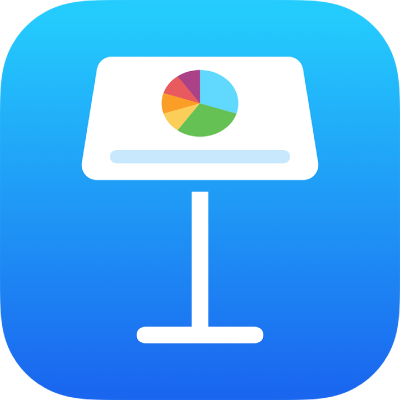
Обʼєднання та розʼєднання клітинок у Keynote на iPhone
Обʼєднання клітинок таблиці зʼєднує суміжні клітинки в одну. Якщо розділити раніше обʼєднані клітинки, всі дані залишаться у новій верхній лівій клітинці.
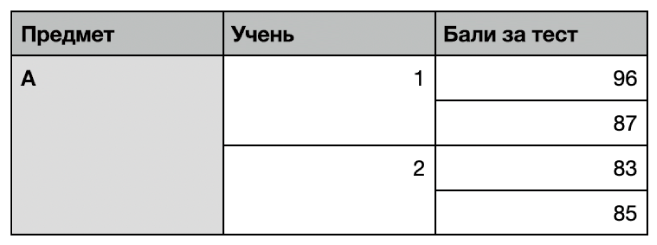
Є ряд обмежень.
Не можна обʼєднати несуміжні клітинки або клітинки з різних областей таблиці, наприклад клітинки з основної частини і з колонтитула.
Не можна обʼєднувати стовпці або рядки.
Не можна розділяти клітинку. Якщо клітинку раніше не було обʼєднано з іншою, її не можна розділити.
Обʼєднання клітинок
Виберіть суміжні клітинки, а тоді торкніть «Обʼєднати».
Якщо опції для обʼєднання не відображаються, торкніть вибрані клітинки.
Нижче подано результати обʼєднання клітинок.
Якщо перед обʼєднанням тільки одна клітинка містила дані, обʼєднана клітинка збереже дані та форматування цієї клітинки.
Якщо перед обʼєднанням дані містилися в багатьох клітинках, увесь вміст буде збережено, однак клітинки з особливим форматом даних, зокрема числа, валюти або дати, буде перетворено на текст.
Якщо верхня ліва клітинка заповнена кольором, то обʼєднана клітинка набуде такого самого кольору заповнення.
Розʼєднання клітинок
Торкніть клітинку, торкніть її ще раз, а тоді торкніть «Розʼєднати».
Увесь вміст попередньо зʼєднаних клітинок додається до першої з розʼєднаних клітинок.